- 百度输入法电脑版聊天怎么输入表情包 01-16 20:08
- 百度输入法怎么删除收藏表情包 01-16 19:57
- 百度输入法PC端怎么添加新表情 01-16 19:53
- 百度输入法电脑版锁定默认输入法怎么设置 11-25 13:06
- 百度输入法电脑版怎么关联百度账号 11-25 13:04
- 百度输入法电脑版默认输入法怎么设置 11-22 15:16
- 360压缩如何使用7Z的压缩格式 12-01 13:42
- 雷电模拟器如何设置内存大小 12-01 13:42
百度输入法电脑版手写模式怎么打开?百度输入法电脑版上也有手写模式。很多小伙伴还不知道百度输入法电脑版手写模式怎么打开,下面给大家整理了百度输入法电脑版手写模式使用教程,让我们一起来看看吧。

第一步
在电脑右下角的任务栏中,找到输入法切换的图标(通常是一个小键盘或类似的图标),点击它,然后在弹出的选项中选择“百度输入法”。
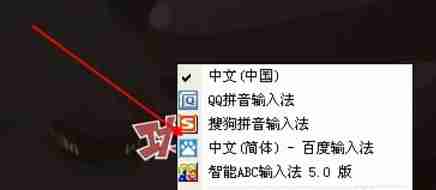
第二步
切换完成后,点击百度输入法状态栏后的小齿轮图标按钮,这是设置的入口。
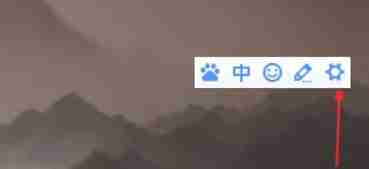
第三步
在弹出的菜单中,选择最后一项“设置”的选项卡,这将打开百度输入法的详细设置界面。
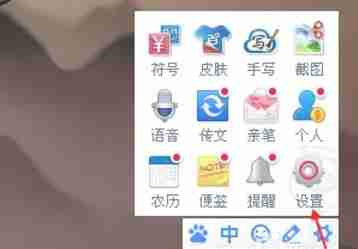
第四步
在设置界面中,找到并点击左侧的“扩展管理”选项。这里列出了所有可用的输入法扩展功能。
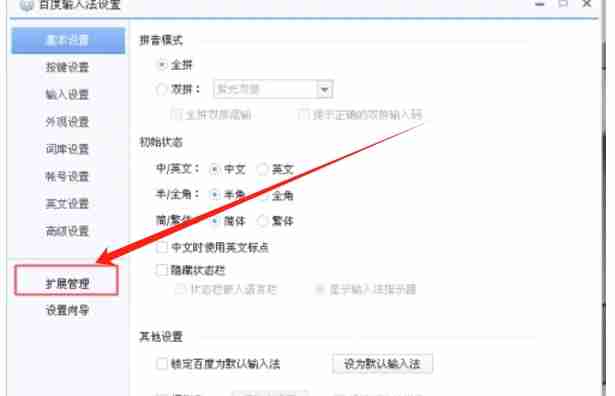
第五步
在扩展管理页面中,找到“手写输入”选项,并点击“安装”按钮。此时,会显示一个进度条,表示手写输入插件的安装进度。在其他地方(如非百度输入法的设置界面)可能无法直接看到安装进度条。
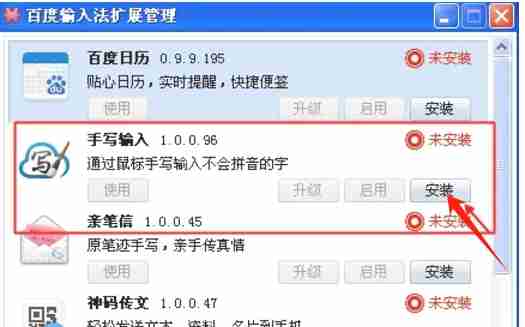
第六步
安装完成后,桌面上可能会出现一个手写输入的快捷方式(这取决于你的系统设置和百度输入法的版本)。你也可以直接在百度输入法的输入框中,通过右键菜单或工具栏选择“手写输入”来启动该功能。
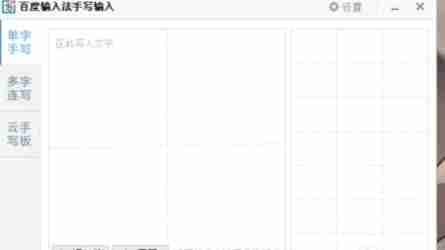
第七步
启用手写输入后,你可以使用鼠标或触摸屏来书写汉字。书写的汉字会在右侧显示待选的文字,你可以点击正确的文字来完成输入。
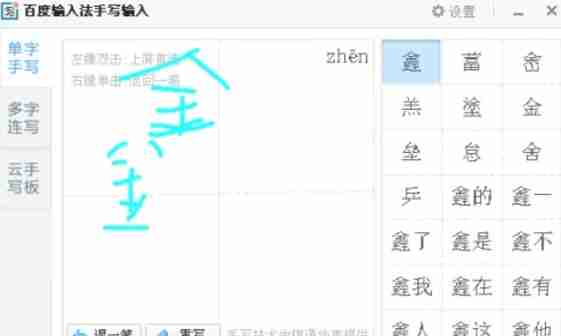
16.73MB / 2025-12-01
141.81MB / 2025-12-01
83.81MB / 2025-12-01
0.50MB / 2025-12-01
10.14MB / 2025-12-01
6.51MB / 2025-12-01
329.43MB
2025-12-01
256.69MB
2025-12-01
66.10MB
2025-12-01
2.49MB
2025-12-01
254.31MB
2025-12-01
16.73MB
2025-12-01
84.55MB / 2025-09-30
248.80MB / 2025-07-09
2.79MB / 2025-10-16
63.90MB / 2025-11-06
1.90MB / 2025-09-07
210.99MB / 2025-06-09
374.16MB / 2025-10-26
京ICP备14006952号-1 京B2-20201630 京网文(2019)3652-335号 沪公网安备 31011202006753号违法和不良信息举报/未成年人举报:legal@3dmgame.com
CopyRight©2003-2018 违法和不良信息举报(021-54473036) All Right Reserved

















